在使用 Windows 系统过程中,部分用户可能会遇到错误代码 0xC000000D。这类错误常见于开机蓝屏、程序启动失败或驱动加载异常等场景,代表系统遇到了“无效参数”。下面我们将从多个角度拆解可能的原因,并提供可行的修复方法。

一、常见触发场景与对应原因
1、开机时蓝屏
系统引导文件(BCD)损坏或被篡改。
更新系统或双系统引导失败。
引导参数异常,导致系统无法加载。
2、启动某些程序或游戏时报错
缺少运行库组件或参数调用错误。
程序与当前系统版本不兼容。
关键DLL文件损坏或配置不当。
3、驱动更新后系统不稳定
安装了错误或不兼容的驱动程序。
驱动初始化参数错误,导致加载失败。
部分驱动在后台反复重试,拖慢系统或引发蓝屏。
二、排查步骤与解决方案
方法一:修复系统引导配置
如果在启动电脑时遇到蓝屏提示0xC000000D,多半是系统引导文件出错所致。可尝试以下步骤修复:
1、准备一个 Windows 安装U盘或恢复盘。
2、启动进入恢复界面,点击“修复你的计算机”。
3、依次进入“故障排除” > “高级选项” > “命令提示符”。
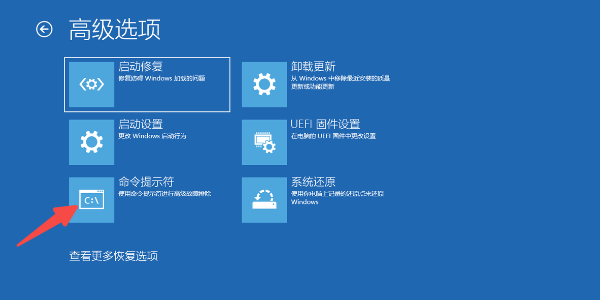
4、输入以下命令:
bootrec /fixmbr
bootrec /fixboot
bootrec /rebuildbcd
5、修复完成后重启电脑,检查是否恢复正常。
方法二:修复运行库环境
如果错误发生在打开某个游戏或应用时,很可能是运行库环境异常,例如缺失 Visual C++、.NET Framework、DirectX 等组件。建议下载安装并修复相关运行库。
方法三:扫描并修复系统文件
有时候,错误源于某些系统核心组件被修改或损坏,比如 crypt32.dll、ntoskrnl.exe 等文件。可以使用系统内置的扫描工具修复。
1、按下 Win+S 键,输入 cmd,右键点击“以管理员身份运行”。
2、在窗口中输入 sfc /scannow 并回车。
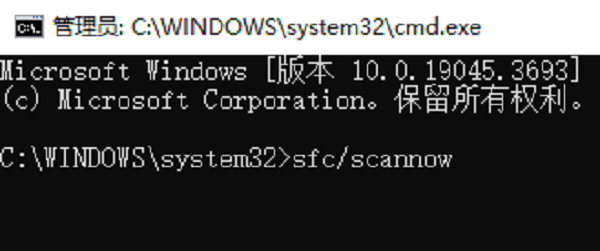
3、等待系统完成扫描与自动修复,过程可能持续数分钟。
4、修复完成后建议重启电脑。
方法四:检查并修复驱动异常
部分用户在更新驱动程序后出现异常甚至蓝屏,0xC000000D也可能因此触发。这类问题往往是驱动版本不匹配或存在参数冲突。此时建议借助 【驱动专家】 软件的远程服务,由专业工程师帮助检测和修复驱动问题,避免系统反复报错。




